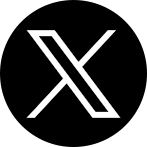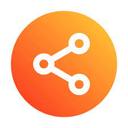Microsoft Edge ने पेश किया नया टूल, यूट्यूब पर अब आसानी से कैप्चर कर सकते स्क्रीनशॉट

नई दिल्ली : माइक्रोसॉफ्ट ने हाल ही में एज 116 अपडेट को कई नई सुविधाओं जैसे बेहतर टैब संगठन, डेस्कटॉप पर एज साइडबार लगाने की क्षमता और बहुत कुछ के साथ रोल आउट किया है. अपडेट एक छिपे हुए यूट्यूब स्क्रीनशॉट फीचर के साथ आता है जो उपयोगकर्ताओं को यूट्यूब पर चल रहे वीडियो से आसानी से वीडियो फ्रेम कैप्चर करने की अनुमति देता है.
एज 116 स्थिर अपडेट में एक कॉपी वीडियो फ़्रेम सुविधा शामिल है और यह उपयोगकर्ताओं को यूट्यूब पर किसी भी वीडियो से फ़्रेम कैप्चर करने देता है. एज 116 उपयोगकर्ता अब किसी भी यूट्यूब वीडियो पर डबल राइट-क्लिक कर सकते हैं और 'कॉपी वीडियो फ्रेम' विकल्प का चयन कर सकते हैं. यह उस विशेष फ्रेम का स्क्रीनशॉट कैप्चर करेगा. एक बार चयनित होने पर, एज स्निपिंग टूल्स की तरह वीडियो फ्रेम को सीधे क्लिपबोर्ड पर कॉपी कर देता है और उपयोगकर्ता इसे डिवाइस पर सहेजने के लिए किसी भी फ़ाइल या पेंट जैसे अन्य ऐप में पेस्ट कर सकते हैं. कॉपी वीडियो फ़्रेम विकल्प अब दुनिया भर में एज 116 स्थिर अपडेट चलाने वाले सभी उपयोगकर्ताओं के लिए उपलब्ध है.
यह ऐसे है स्क्रीनशॉट कैप्चर करने से अलग:
कॉपी वीडियो फ़्रेम मूल रूप से एक वीडियो का स्क्रीनशॉट है, लेकिन यह नियमित स्क्रीनशॉट कैप्चर करने से अलग है. ऐसा इसलिए है क्योंकि जब स्क्रीनशॉट लिया जाता है, तो यह वीडियो के आकार को डिस्प्ले रिज़ॉल्यूशन तक सीमित कर देता है. इसके अलावा, इस बात की भी संभावना है कि स्क्रीनशॉट धुंधला हो सकता है, खासकर अगर वीडियो दृश्य तेजी से चल रहा हो. हालाँकि, कॉपी वीडियो फ्रेम फीचर के मामले में, यह वीडियो फ्रेम का स्क्रीनशॉट कैप्चर करता है लेकिन वीडियो के रिज़ॉल्यूशन के अनुसार. उदाहरण के लिए, आपके लैपटॉप की स्क्रीन 1080p है और वीडियो 4K है, कॉपी वीडियो फ्रेम सुविधा का उपयोग करने से डिस्प्ले के 1080p रिज़ॉल्यूशन के विपरीत स्क्रीनशॉट 4K रिज़ॉल्यूशन में कैप्चर होगा.
ऐस करें एज में कॉपी वीडियो फ्रेम का यूज़:
सुनिश्चित करें कि एज को संस्करण 116 में अपडेट किया गया है. ऐसा करने के लिए, ऊपरी दाएं कोने पर तीन क्षैतिज बिंदुओं पर क्लिक करें और फिर सहायता और फीडबैक का चयन करें और एज को अपडेट करें. एक बार अपडेट होने के बाद, एज में यूट्यूब खोलें और फिर कोई भी वीडियो चलाएं. कॉपी वीडियो फ्रेम विकल्प के साथ एक पॉपअप खोलने के लिए वीडियो प्लेयर पर डबल राइट-क्लिक करें. स्क्रीनशॉट कैप्चर करने के लिए उस पर क्लिक करें. अब पेंट या नोट्स खोलें और स्क्रीनशॉट पेस्ट करें.